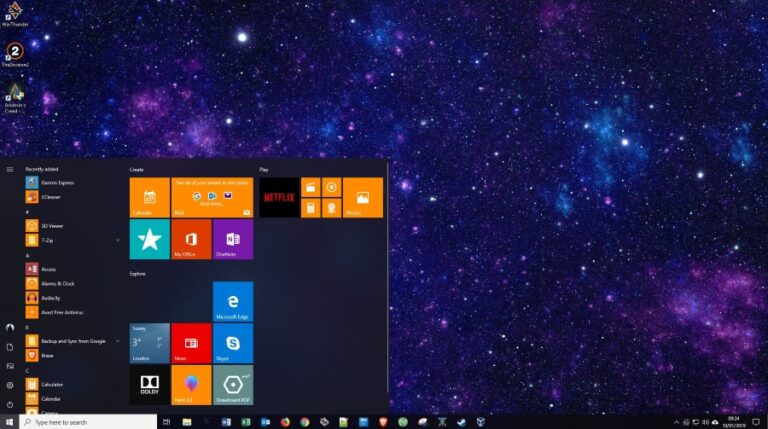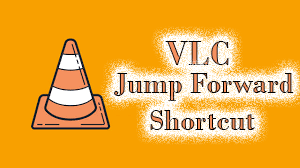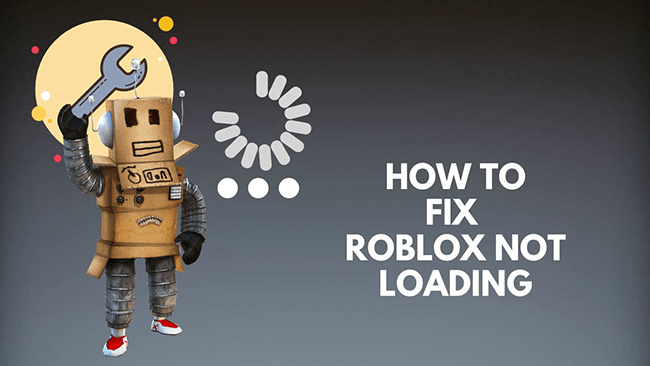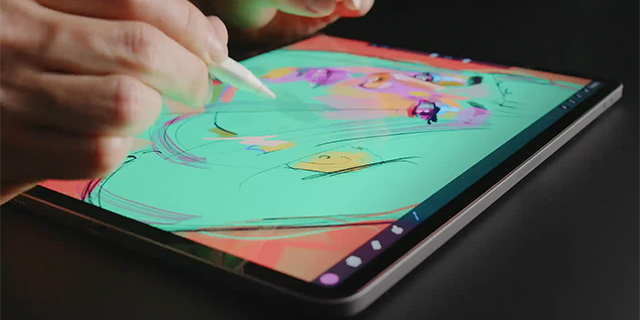Как да управлявате F на iPad
Клавишната комбинация Control F или Command F е удобна, когато трябва бързо да намерите нещо на компютъра си. Можете ли обаче да използвате прекия път Control F на вашия iPad? Възможно е да търсите конкретни думи и термини на вашия iPad, просто трябва да го направите по друг начин.

В тази статия ще ви покажем различни начини за търсене на ключови думи и файлове на вашия iPad с помощта на алтернативи на командата Control F.
Как да управлявате F на iPad
Программы для Windows, мобильные приложения, игры - ВСЁ БЕСПЛАТНО, в нашем закрытом телеграмм канале - Подписывайтесь:)
Прекият път Control F или прекият път „Ctrl + F“ е удобен начин за търсене на нещо на вашия компютър. Това е особено полезно за намиране на конкретна дума, фраза или число в документ или уебсайт. Можете да използвате тази команда в Microsoft Word, Google Docs, търсачки и четци на PDF файлове.
Когато става въпрос за вашия iPad, няма клавиш Control или Command на вашата сензорна клавиатура. Ако трябваше да включите клавиатура, ще можете да използвате командата „Ctrl + F“, точно както бихте направили на вашия компютър. Въпреки че използването на командата Control F не е възможно на iPad, има други начини за търсене на думи и фрази.
Можете да използвате тези алтернативни методи за търсене на думи в Google Документи, Safari, Google Chrome, iBooks, приложението Файлове и различни други програми на вашия iPad.
Как да управлявате F на iPad Google Doc
Ако имате документи, запазени в акаунта ви в Google Диск, можете да ги видите с помощта на Google Документи. Можете също да търсите по ключови думи в Google Документи на вашия iPad. Ето какво трябва да направите.
- Отворете приложението Google Документи на вашия iPad.

- Намерете документа, в който ще търсите ключова дума.

- Докоснете трите точки в горния десен ъгъл на екрана.

- Отидете на опцията „Намиране и замяна“.

- Въведете вашата ключова дума в лентата „Намиране в документ“ над текста.

Всички екземпляри на вашата ключова дума ще бъдат оцветени в зелено и можете да използвате стрелките нагоре и надолу, за да преминете през всеки пример. Google Docs също ви дава опция да замените всички екземпляри на ключовата дума в целия документ. За да направите това, просто въведете това, с което искате да замените думата, в лентата „Замени с“ в горния десен ъгъл на документа и натиснете „Замени“ или „Всички“. Страхотното нещо на Google Docs е, че автоматично записва вашите документи, така че няма да се налага да запазвате промените ръчно.
Как да управлявате F на iPad PDF
Ако искате да търсите конкретна ключова дума или фраза в PDF файл, можете да използвате приложението iBooks на вашия iPad, за да направите това. iBooks или Apple Books е приложение за четене на електронни книги за iOS устройства и работи с PDF файлове. Това е мястото, където възможността за търсене на думи, термини, имена или фрази наистина идва от полза. Ще можете да търсите конкретна ключова информация в документи, текстове и книги във формат PDF. Това е, което трябва да направите.
- Отворете iBooks на вашия Ай Пад.

- Отидете до PDF файла, който искате да търсите.

- Отидете до иконата на лупа в горния десен ъгъл на екрана.

- Въведете това, което искате да търсите в лентата.

- Докоснете „Търсене“ на клавиатурата.

Резултатите веднага ще се появят в маркиран текст и ще можете да ги прегледате един по един. След като приключите, просто изтрийте ключовата дума от лентата за търсене и маркираните думи ще се върнат към нормалния текст.
Как да управлявате F на iPad без клавиатура
Когато искате да търсите нещо онлайн, можете да използвате командата Control F, без всъщност да го въвеждате на клавиатурата на iPad. Това става с бутона Споделяне в Safari и Google Chrome. Следвайте тези стъпки, за да разберете как работи.
- Отворете Safari на вашия iPad.

- Посетете уебсайта, на който искате да търсите нещо.

- Докоснете иконата „Споделяне“ в горния десен ъгъл на браузъра.

- Намерете опцията „Намиране на страница“, като плъзнете наляво в изскачащия прозорец.

- Въведете ключовата дума в лентата за търсене.

- Докоснете опцията „Готово“ до лентата за търсене.

Точният брой ключови думи ще се появи от дясната страна и ще можете да преминете през тях, като докоснете стрелките нагоре и надолу. Този метод на търсене може да се използва за почти всички уеб страници в Safari.
Ако използвате Google Chrome като предпочитан браузър, ето как можете да търсите по ключови думи на вашия iPad.
- Стартирайте Google Chrome.

- Отидете на уебсайта, който искате да търсите.

- Докоснете иконата „Споделяне“ в горния десен ъгъл на екрана.

- Отидете до „Намиране в страницата“.

- Въведете това, което търсите в горния ляв ъгъл.

- Изберете „Готово“.

Това е всичко. Сега ще можете да намирате ключова информация и фрази само с едно натискане на бутон. Добрата новина е, че можете да направите това и на вашия iPhone. Стъпките може да се различават леко, но това е основно същата процедура.
Как да управлявате F на iPad и да търсите файлове
Ако искате да намерите конкретен файл на вашия iPad, няма да е необходимо да предприемате специални стъпки. Намирането на файлове в приложението Файлове ще ви отнеме само няколко секунди. Така се прави.
- Отворете приложението Файлове на вашия iPad.

- Докоснете лентата за търсене в горната част на екрана.

- Въведете това, което търсите.

Можете да намерите резултати в три папки: Скорошни, iCloud Drive и Изтегляния. Да знаете как да намерите конкретен документ или файл толкова бързо може да бъде наистина полезно, особено ако има стотици документи, съхранени във вашето приложение Файлове на вашия iPad.
Ако искате да търсите конкретно приложение или файл, можете също да използвате функцията за търсене. Ето как се прави.
- Отключете своя iPad.

- Плъзнете надолу от средата на началния екран.

- Отидете до лентата за търсене в горната част.

- Въведете това, което търсите.

- Докоснете приложението или файла в падащото меню.

Ако скриете клавиатурата, ще можете да видите още повече резултати. Ако не сте намерили това, което търсите, просто докоснете „X“ от дясната страна на лентата. Можете също да използвате Siri за търсене на файлове и приложения; просто трябва да активирате тази функция.
Намерете всичко необходимо на вашия iPad
Въпреки че не можете да използвате клавишната комбинация Control F на вашия iPad, има различни други начини, по които можете да търсите думи, имена, числа или фрази на това устройство. Можете да използвате тези алтернативни методи за търсене по ключови думи в Google Документи, iBooks, Safari, Google Chrome и приложението Файлове. Нещо повече, можете да използвате всички тези методи за търсене и на вашия iPhone.
Опитвали ли сте някога да търсите конкретна дума на вашия iPad? Кой метод от това ръководство използвахте вместо командата Control F? Уведомете ни в секцията за коментари по-долу.
Программы для Windows, мобильные приложения, игры - ВСЁ БЕСПЛАТНО, в нашем закрытом телеграмм канале - Подписывайтесь:)